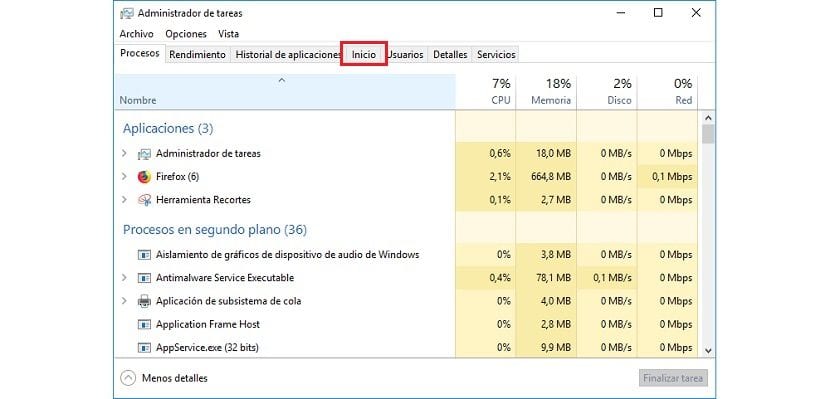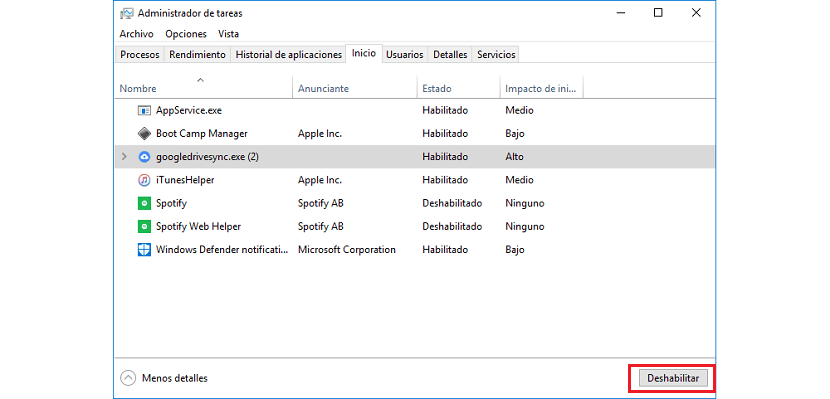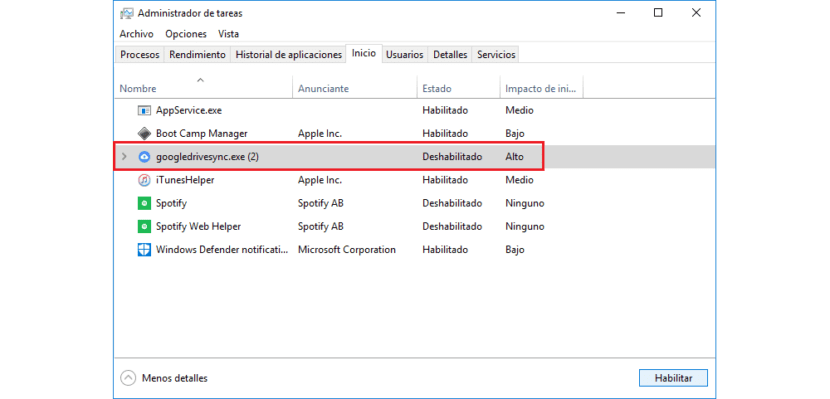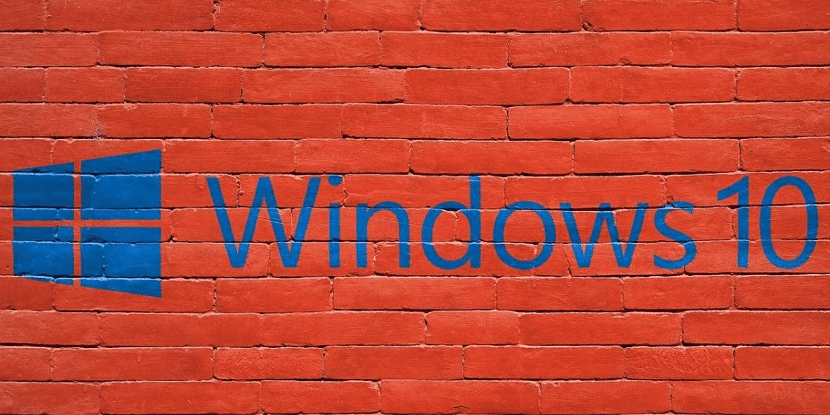
Con il passare del tempo e man mano che installiamo le applicazioni, il nostro PC e come accade nei Mac di Apple, non importa quanto si dica il contrario, inizia a correre molto più lentamente rispetto a quando abbiamo eseguito l'ultima installazione pulita della nostra copia di Windows 10.
Poiché stiamo installando applicazioni sul nostro computer, alcune sono solitamente incluse nel menu di avvio del nostro computer, in modo che ogni volta che avviamo il nostro computer, questo eseguire l'applicazione ridotta a icona. Il motivo per cui alcune applicazioni eseguono questa attività non è altro che ridurre il tempo di esecuzione dell'applicazione una volta eseguita per utilizzarla.
Il problema è che le applicazioni incluse nell'avvio di Windows non ci avvisano in nessun momento, quindi dobbiamo farlo controllare regolarmente se il numero di applicazioni è giusto e necessario o un'applicazione si è insinuata in arrivo. Se una volta verificato che il numero di applicazioni è elevato e molte di esse non ci servono quotidianamente, ti mostreremo come eliminare i programmi dall'avvio di Windows.
Rimuovi le applicazioni dall'avvio di Windows
- Innanzitutto dobbiamo accedere alle applicazioni dal menu di avvio tramite il task manager. Per accedervi, dobbiamo posizionare il mouse sul file Pulsante di avvio di Windows e fare clic sul pulsante destro.
- Dal menu contestuale che apparirà di seguito, dobbiamo selezionare Task manager.
- Verrà quindi visualizzato il Task Manager. Questo task manager ci offre una serie di schede in alto. Dobbiamo fare clic sul file Casa.
- Dopodiché non ci resta che cliccare sull'applicazione che vogliamo disattivare e andare sul pulsante che si trova nell'angolo in basso a destra, Disabilita, in modo che impedirne il caricamento all'avvio ogni volta che accendiamo il computer.
- Se vogliamo riaggiungere l'applicazione all'avvio di Windows, non ci resta che selezionare l'applicazione che vogliamo riattivare e poi cliccare sul pulsante in basso a destra, pulsante che ora Ci mostrerà l'opzione Abilita.